20.2 建立部署階段
部署階段為選用操作,但是此舉可讓您一次只部署更新的一個步驟,例如先部署到測試群組,然後再部署到受管理設備。更新程序若是失敗,即會暫停此程序。電子郵件通知可讓您瞭解每個階段的完成時間。
以下幾節中包含了更詳細的資訊:
20.2.1 瞭解階段
您可以對階段執行下列作業︰
-
為不同的設備或群組 (例如測試群組、特定設備或設備群組,或區域內的所有受管理設備) 建立階段。
-
修改現有階段的成員資格。
-
變更階段執行的順序。
-
重新命名與刪除階段。
-
指定階段的預設逾時。達到逾時值時,此階段的部署即停止,並會傳送給您一封電子郵件 (如果設定了電子郵件通知)。您可以取消部署,還可以清除錯誤以重新啟動此階段並重設逾時值。或者,也可以忽略所有等待中的設備,以推進階段的進度 (自動或等待管理員基於設定的動作)。
-
指定設備完成更新後的重新開機行為︰提示重新開機、強制重新開機或不執行重新開機。
-
指定更新程序如何完成各階段︰
-
自動繼續並顯示通知,或自動繼續而不顯示通知
-
一次完成一個階段,並在每個階段完成後顯示通知
-
略過設定的階段並立即將更新套用至所有設備
-
建立部署階段的原因很多,包括︰
-
先在特定設備上測試更新,然後再將其部署至生產環境
-
可以將所有主要伺服器分在一個階段中,以便同時更新。
-
可以將伺服器分到多個階段中,以避免用於執行更新的主要伺服器承擔的更新程序過多。
-
可以將工作站分到多個階段中,以避免用於執行更新的主要伺服器承擔的更新程序過多。
處理完最後一個部署階段後,所有不在階段範圍內的受管理設備均會自動更新。
更新過程中無法設定階段。
下圖所示為「系統更新」頁面上的「部署階段」面板︰
圖 20-1 部署階段面板

下表說明了欄資訊。您可以按一下某些欄的欄標題,對其中列出的資訊進行排序。再按一下標題可反向排序。
表 20-1 「部署階段」欄描述。
|
欄標題 |
解釋 |
|---|---|
|
|
顯示階段執行的順序。您可以使用和選項來重新排列階段順序。若需要更多的資訊,請參閱重新排列階段啟動的順序。 第一個列出的階段始終顯示序數 1,第二個顯示序數 2,依此類推。因此,無需在階段名稱中加入順序編號。 |
|
|
您在使用>選項建立階段時指定的階段名稱。 命名時,請儘量採用可表示其用途的描述性名稱。 |
|
|
此欄包含選項,可開啟列出所有階段成員的「修改階段成員」對話方塊。您可以使用該對話方塊在階段中新增或移除成員。 階段成員資格可包含個別的設備以及包含這些設備的群組。 若需要更多的資訊,請參閱修改部署階段的成員資格。 |
|
|
顯示每個階段的目前行為,可以使用>選項進行變更。若需要更多的資訊,請參閱修改階段行為。 |
|
|
顯示部署更新後設備的重新開機行為。 某些更新在部署至設備後不需要此設備重新開機。但是若需要重新開機才能完成更新程序,部署會在設備重新開機後完成。 可供選擇的重新開機選項包括︰
如需詳細資訊,請參閱修改重新開機行為。 |
|
|
顯示以分鐘為單位的階段逾時,可以使用>進行變更。預設值為 3 天整,這是全域逾時值,可在階段逾時設定予以中變更。於此處變更該值僅會變更所選部署階段的逾時值。 達到逾時值時,此階段的部署即停止,並會傳送給您一封電子郵件 (如果設定了電子郵件通知)。您可以取消部署,還可以清除錯誤以重新啟動此階段並重設逾時值。或者,也可以忽略所有等待中的設備,以推進階段的進度 (自動或等待管理員基於設定的動作)。 若需要更多的資訊,請參閱修改階段逾時。 |
20.2.2 建立並填入部署階段
-
在「ZENworks 控制中心」中,按一下左側窗格中的,然後按一下索引標籤。

-
在「部署階段」面板中,按一下,然後選取。
部署過程中無法新增階段。
-
指定部署階段名稱,然後按一下。
部署階段在索引標籤中顯示為設備資料夾,因此需要指定有助於識別資料夾用途的名稱。
您可以在名稱開頭處加上如「部署階段」之類的文字,以便對「ZENworks 控制中心」內列示的設備群組進行分類。
如需在「ZENworks 控制中心」中進行命名的相關資訊,請參閱節 A.0, ZENworks 控制中心中的命名慣例。
新建立的階段不包含任何成員。您必須修改階段的成員資格以新增成員。
-
將設備新增至部署階段︰
-
在欄中,按一下您要新增成員之階段的。
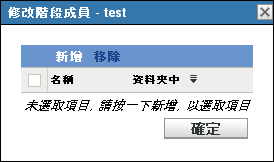
-
按一下,瀏覽並選取設備,然後按一下。
您可以新增個別設備或設備群組,或是個別與群組的任意組合。
受管理伺服器與工作站可以位於同一個部署階段中,亦可位於不同的階段中,您還可以將伺服器與工作站分別置於多個部署階段中。
重要:某些網路伺服器將做為 ZENworks 管理中使用的主要伺服器,而網路中的其他伺服器可能僅僅是安裝有 ZENworks Adaptive Agent 的受管理設備。
在更新任何其他受管理伺服器之前,特別是在更新任何受管理工作站之前,您必須首先更新主要伺服器。
-
重複執行步驟 4.b,在階段中新增所有需要的成員。
-
-
若需要重新排序部署階段,請選取某個階段,然後按一下或。
若要使用某個階段進行測試,請確保其位於清單的頂部。
20.2.3 修改階段逾時
階段逾時設定階段終止前的時間長度。預設逾時值為 3 天。您可以使用本節中的程序設定各個階段的逾時值。若要建立全域階段逾時值,請依照階段逾時設定中的步驟操作。
更新過程中無法修改階段。
若要設定選定階段的逾時值︰
-
在「ZENworks 控制中心」中,按一下左側窗格中的,然後按一下索引標籤。
-
在「部署階段」面板中,選取某個階段的核取方塊,按一下,然後選取,以顯示下列對話方塊︰
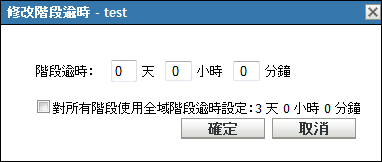
-
指定逾時值。
對逾時值進行的此變更僅套用於選定階段。若指定此階段的逾時值,請將該值設定為足以完成此階段中所有設備更新的時間長度。
達到逾時值時,此階段的部署即停止,並會傳送給您一封電子郵件 (如果設定了電子郵件通知)。您可以取消部署,還可以清除錯誤以重新啟動此階段並重設逾時值。或者,也可以忽略所有等待中的設備,以推進階段的進度 (自動或等待管理員基於設定的動作)。
-
(選擇性) 選取核取方塊,以指定使用全域逾時值 (預設值為 3 天整)。
若需要更多的資訊,請參閱階段逾時設定。
-
按一下。
20.2.4 修改階段行為
預設階段行為即自動完成各設定階段。您可以變更此預設行為。若變更一個階段的階段行為,則該變更對於所有階段都有效。
-
在「ZENworks 控制中心」中,按一下左側窗格中的,然後按一下索引標籤。
-
在「部署階段」面板中,選取某個階段旁的核取方塊,按一下,然後選取,以顯示以下對話方塊︰
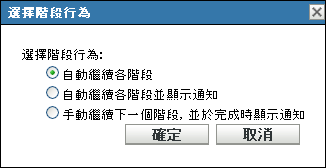
-
選取下列階段行為之一︰
自動繼續各階段︰ 一旦某個階段完成更新後,下個階段會立即啟動。此為預設行為 (其核取方塊為啟用狀態)。
最後一個階段完成後,會處理階段範圍之外的所有適用設備。
自動繼續各階段並傳送通知︰ 啟動第一個階段,並於完成時傳送電子郵件通知,然後自動啟動下一個階段,依此類推。
若要使用此選項,必須在「系統更新下載設定」頁面的區段中設定通知方法。
手動繼續下一個階段,並於完成時傳送通知: 使用此方法可在階段之間加入使用者動作,例如檢閱測試群組的更新結果。
此選項會自動開始第一個階段。每個階段完成後會傳送一封電子郵件通知,然後系統將等待您手動啟動下一階段。
若要使用此選項,必須在「系統更新下載設定」頁面的區段中設定通知方法。
-
按一下「」。
20.2.5 修改重新開機行為
某些更新在部署至設備後不需要此設備重新開機。但是若需要重新開機才能完成更新程序,部署會在設備重新開機後完成。
若要修改重新開機行為︰
-
在「ZENworks 控制中心」中,按一下左側窗格中的,然後按一下索引標籤。
-
在「部署階段」面板中,選取一或多個部署階段的核取方塊,然後按一下以及。
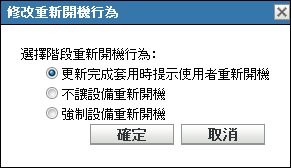
-
選擇下列選項其中之一:
-
更新完成套用時提示使用者重新開機 (預設)︰ 套用更新後會立即顯示重新開機申請。若使用者最初拒絕重新開機,則定期請求使用者重新開機,直到設備重新開機為止。
-
不讓設備重新開機︰ 設備不執行重新開機動作;但在設備重新開機之前,會定期請求使用者重新開機。
-
強制設備重新開機︰ 套用更新後,若更新需要重新開機,則設備將自動重新開機而無需使用者介入。
-
-
按一下「」。
20.2.6 修改部署階段的成員資格
-
在「ZENworks 控制中心」中,按一下左側窗格中的,然後按一下索引標籤。
-
(選擇性) 將設備新增至部署階段︰
-
在欄中,按一下您要新增成員之階段的。
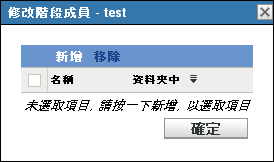
-
按一下,瀏覽並選取設備,然後按一下。
您可以新增個別設備或設備群組,或是個別與群組的任意組合。
受管理伺服器與工作站可以位於同一個部署階段中,亦可位於不同的階段中,您還可以將伺服器與工作站分別置於多個部署階段中。
重要:某些網路伺服器將做為 ZENworks 管理中使用的主要伺服器,而網路中的其他伺服器可能僅僅是安裝有 ZENworks Adaptive Agent 的受管理設備。
在更新任何其他受管理伺服器之前,特別是在更新任何受管理工作站之前,您必須首先更新主要伺服器。
-
重複執行步驟 2.b,在階段中新增所有需要的成員。
-
-
(選擇性) 從部署階段中移除設備︰
-
在欄中,按一下您要移除成員之階段的。
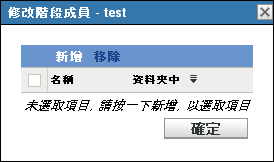
-
選取您要移除的一或多台設備旁的核取方塊,然後按一下。
-
-
完成階段成員資格的組態後,按一下。
20.2.7 重新命名部署階段
-
在「ZENworks 控制中心」中,按一下左側窗格中的,然後按一下索引標籤。
-
在「部署階段」面板中,按一下要重新命名之部署階段的核取方塊。
-
按一下。
-
在「重新命名」對話方塊中指定新名稱,然後按一下。
如需在「ZENworks 控制中心」中進行命名的相關資訊,請參閱節 A.0, ZENworks 控制中心中的命名慣例。
20.2.8 刪除部署階段
-
在「ZENworks 控制中心」中,按一下左側窗格中的,然後按一下索引標籤。
-
在「部署階段」面板中,按一下要刪除之一或多個部署階段的核取方塊。
-
按一下。
刪除的階段無法復原。